Отдавая свой планшет или телефон ребенку, мы рассчитываем на вожделенные минуты тишины и покоя, пока чадо увлечено игрой или мультиком. Но от Android устройства ребенок может получить гораздо больше, и здесь важно не только выбрать правильный девайс. Изначально эти устройства заточены под взрослых, поэтому требуется еще и определенная настройка, чтобы обычный смартфон или планшет стал пригоден для такого использования.
Вот несколько шагов, которые помогут вам сделать устройство на Android комфортным и безопасным для ребенка.

Создание нового аккаунта
Простейший способ настроить устройство для ребенка – это сделать свой аккаунт основным и добавить ребенка как ограниченный аккаунт. У основного пользователя имеются права администратора для контроля за ограниченным, вы сможете выбирать, какие приложения входят в его интерфейс, и контролировать, какой контент будет доступен ребенку. Степень открытости аккаунта регулируется вами, вы можете изменять что угодно и в каком угодно направлении, когда захотите.
Как создать аккаунт Samsung
Для того, чтобы это настроить, идем в Настройки-Пользователи-Добавить пользователя или профиль. Убедитесь, что выбираете ограниченный профиль во всплывающих опциях, и тогда вы сможете включать и отключать приложения, к которым разрешен доступ. У некоторых приложений есть дополнительное меню настройки рядом – например, Google Play Movies дает возможность уточнить рейтинг перед покупкой или просмотром.
Разобравшись с этими базовыми настройками, вы можете решить, создавать или добавлять ли для этого профиля аккаунт Google. В Google один аккаунт для всего – для приложений, почты и собственных соцсетей. Можно создать его и добавить имя вашего ребенка, но это означает, что вы даете ребенку возможность решать самому, какие приложения он установит, какие фильмы будет смотреть и в какие игры играть, и эта информация никак не отобразится в вашем аккаунте и не изменит рекомендации Google.
Имеет значение, что у вас за устройство, эта функция может и не быть доступна. Ограниченные профили появились только в смартфонах с Android 5.0, и некоторые производители в нынешнем поколении устройств от нее отказались. Но если она есть, это то, что нужно настроить в первую очередь.

Google Play для детей
Если вы даете ребенку доступ в Google Play, есть ряд опций, которыми нужно воспользоваться, чтобы из всего многообразия Play Store он мог выбрать только допустимый контент. Родительский контроль находится в приложении Play Store – Настройки – Пользователи, но вам нужно войти в аккаунт ребенка, чтобы его активировать. Вам будет предложено заблокировать настройки пин-кодом, чтобы их не мог изменить сам ребенок. Закончив с настройками, вы сможете с этого момента ограничивать по рейтингу доступные приложения в Play Store и музыку (например, содержащую ненормативную лексику) в Play Music.
Также настройки в Google Play Store позволят вам установить ограничения на возможность совершать покупки, предполагая, что желание ребенка вы сдерживаете не только, к примеру, номиналом подарочной карты или аналогичным небольшим лимитом. В пункте Родительский контроль в настройках вы найдете требование идентификации при покупке: вы можете выбрать, когда Google будет спрашивать пароль: каждый раз, раз в 30 мин, никогда. Выбор ваш, но каждый раз настраивая этот параметр, вы существенно обезопасите семейный бюджет от «случайных» покупок в Play Store.

Расширение контроля за счет родительских приложений
Для того, чтобы получить дополнительный контроль над тем, как ваш ребенок общается с Android-устройством, можно прибегнуть к помощи сторонних приложений. Недостатка в приложениях, мониторящих активность на чужом устройстве, нет, но одно из лучших бесплатных решений – это DinnerTime Plus. Приложение разработано для удаленного контроля, осуществляемого родителями с их собственного устройства с возможностью дистанционно вносить изменения. Как следует из названия, вы даже можете нажать кнопку, и экран устройства в руках ребенка загорится красным, сигнализируя, что пора обедать, а значит, выпустить гаджет из рук.
Помимо ограничений вроде красного экрана, ключевая функциональность приложения в том, что оно формирует отчеты и дает вам как родителю контроль над определенными приложениями. Если ограниченные аккаунты у вас не работают, возможность блокировки приложений может быть полезной. Также очень удобно устанавливать время, в которое ребенок может пользоваться устройством, и получать отчеты о том, когда какие приложения использовались и как долго. Это то, что Google может никогда не сделать частью своей ОС, однако для родителя, наблюдающего, как ребенок осваивает технологии, может быть крайне важно.
Источник: android.mobile-review.com
Как настроить и использовать Google Family Link для Android

Google Family Link — это приложение для родительского контроля для людей с детьми. Приложение было запущено пару лет назад, но оно стало частью стандартного Android, начиная с Android 10. Вам по-прежнему нужно приложение, чтобы использовать его, но Вы можете получить доступ к параметрам из меню «Настройки» напрямую. С этим приложением Вы получаете удивительный контроль над дочерними устройствами, и у него есть множество отличных возможностей для управления использованием телефона Вашим ребенком. Из этой статьи Вы узнаете, как его настроить и как использовать различные функции.
Если все, что Вам нужно сделать, это настроить родительский контроль в Play Store, есть гораздо более простой способ сделать это, и у нас есть отдельная статья по родительскому контролю Google Play.
Как настроить Google Family Link
Настройка Family Link немного утомительна, но не требует особых усилий. Прежде чем начать, убедитесь, что выполнены следующие предварительные условия. В противном случае инструкции не сработают.
- Вашему ребенку нужна собственная учетная запись Google. Вам нужно создать ее, чтобы использовать Family Link.
- Учетная запись Google Вашего ребенка должна быть частью Вашей семейной сети. Если Вы не сделаете это заранее, Family Link заставит Вас сделать это во время настройки, но Вам будет проще сделать это заранее.
- Наконец, учетная запись Google Вашего ребенка должна быть единственной на устройстве ребенка. Family Link принудительно удалит все остальные учетные записи Google во время настройки.
Хорошо, теперь, когда все настроено и готово, давайте начнем. Поскольку для этого требуется ввод на двух разных устройствах, мы укажем, какое устройство требуется для каждого шага. Если написано «Родительское устройство», Вы делаете это на своем телефоне, а если «Дочернее устройство», то на телефоне ребенка.
Оба устройства — загрузите приложение «Google Family Link (для родителей)» на родительском устройстве и приложение «Google Family Link (для детей)» на дочернем устройстве. Обратите внимание, это два разных приложения.
Источник: android-example.ru
Как сделать телефон для ребенка

Что такое родительский контроль и зачем он нужен. Как настроить телефон для ребенка и использовать Google Family Link. Как сделать телефон безопасным для ребенка с помощью Kaspersky Safe Kids. Как ограничить доступ с помощью операторов сотовой сети. Как использовать шпионские программы в качестве родительского контроля.
Что такое родительский контроль и зачем он нужен
Родительский контроль – это совокупность мер, направленных на ограничение свободы действий ребёнка и времени, проводимого в приложениях, при использовании им гаджета, блокировку нежелательного контента, а также получение родителями информации о местонахождении и истории действий чада.
Если отслеживание местоположения и доскональная слежка за действиями являются спорными с этической точки зрения подходами, то ограничение доступа к NSFW-контенту является обязательным в рамках предоставления детям доступа к пользованию сетью Интернет, где всё доступно по запросу, а порой попадается и случайно.
Как настроить телефон для ребенка
Изначально смартфоны под управлением операционной системы Андроид не обладают никакими встроенными средствами родительского контроля. В достижении требуемого результата помогут:
- настройка аккаунтов для входа в популярные сервисы,
- установка приложений-треккеров и программного обеспечения, повышающего безопасность веб-сёрфинга,
- настройка браузера, в частности поисковой системы,
- подключение дополнительных мер, разработанных операторами сотовой связи.
Рассмотрим наиболее релевантные способы реализации данных методов.
Как сделать ребенку аккаунт на телефоне
Рассмотрим создание аккаунта с десктопной версии браузера:
- Для начала создания учётной записи нужно перейти на страницу входа в аккаунт гугл accounts.google.com,
- Нажать «Создать аккаунт» и следовать дальнейшим инструкциям: заполнить поля «Имя» и «Фамилия» действительным именем ребёнка, придумать название почты и пароль для доступа к ней, опционально указать мобильный номер и резервный почтовый ящик для восстановления доступа.
Если в процессе ввода данных была указана действительная дата рождения и система определила, что возраст этого человека меньше 13 полных лет, сайт попросит ввести номер телефона и адрес родителя/опекуна для возможности завершения регистрации.
На указанный номер будет получено СМС с кодом, а на почту взрослого придёт письмо со ссылкой для подтверждения создания детской учётной записи. Учетная запись создана. Подробнее об осуществлении родительского контроля посредством такого аккаунта указано в разделе о Google Family Link.
Для авторизации на устройстве ребёнка в его новом аккаунте, привязанном к родительскому, необходимо удалить старый аккаунт гугл, если вход уже произведён. Для этого:
- Зайти в настройки смартфона в раздел «Аккаунты».
- Затем «Аккаунт Google».
- «Выйти».
- После завершения выхода из старой учётной записи нажать «Добавить аккаунт» и ввести почту и пароль детского аккаунта.
- Также рекомендуется удалить все данные с устройства, которые не потребуются ребёнку.
Как подключить телефон ребенка к своему
Смартфоны не имеют встроенных функций удалённого доступа в первую очередь по соображениям безопасности – этими функциями могли бы воспользоваться злоумышленники для доступа к чужим персональным данным, информации о местоположении и всему прочему, и никаким родительским контролем здесь и не пахнет.
Поэтому для осуществления удалённого управления одного телефона другим потребуется установить стороннее программное обеспечение с безукоризненной репутацией и высоким уровнем защиты.
Safe Lagoon
Уникальным в своём роде является приложение Safe Lagoon, позволяющее следить за действия своего киндера. Будучи установлено на телефоне ребёнка, оно отслеживает сетевую активность, устанавливает лимиты на работу с программами, позволяет установить привязку к области на карте – приложение сообщит, если ребёнок покинул, например, территорию школы или спортивной секции, в которой находится. Информация доступна родителям через приложение, установленное на их смартфонах, либо через веб-версию на сайте
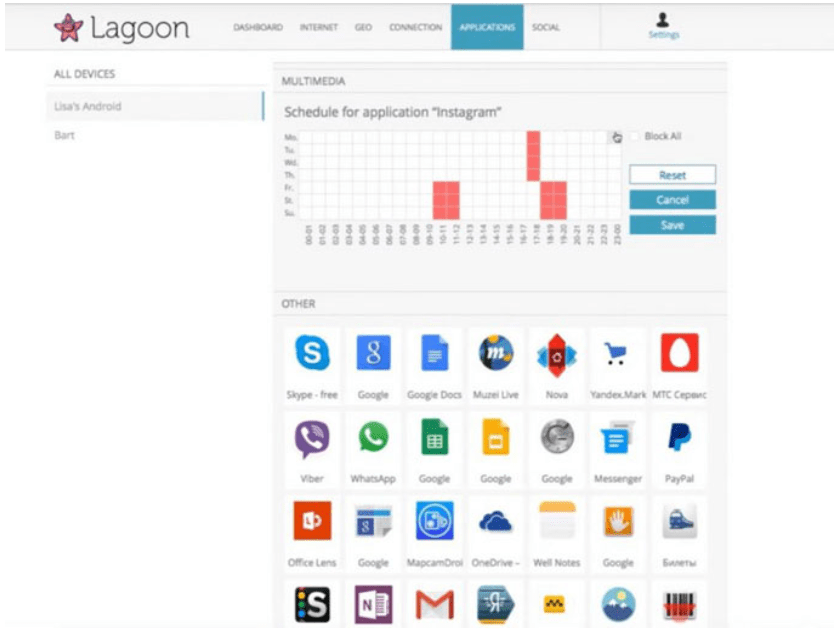
Как настроить родительский контроль в Google Play Store
Основной площадкой для получения приложений, фильмов, музыки и игр на Андроид является Google Play Store, в котором пользователь автоматически авторизован после добавления гугл-аккаунта.
Для установки родительского контроля в магазине приложений гугл следует:
- Перейти в приложение.
- В левом верхнем углу нажать на «Бургер»(значок из трёх горизонтальных линий),
- Перейти в Настройки, затем Родительский контроль и установить соответствующий флажок.
- В категориях «Приложения и игры», «Фильмы» и «Музыка» указать необходимые требования к безопасности: установить возрастную категорию и запретить фильмы и музыку с непристойной лексикой.
Если необходимо полностью перекрыть доступ к установке и тем более покупке приложений, помогут программы, блокирующие доступ к приложениям.
Как закрепить разрешенные приложения на рабочем столе
Андроид не обладает встроенными функциями универсальной блокировки приложений за исключением сборок от производителей Huawey и Samsung.
В настройках экрана блокировки имеется функция «Закреплённое приложение», но это позволяет предоставить доступ только к одной открытой в данный момент программе без возможности свернуть её без знания код-пароля.
Хорошим решением данной проблемы являются общедоступные утилиты наподобие App Lock, способные установить пароль на любое приложение, в том числе и на себя(чтобы нельзя было эти ограничения снять).
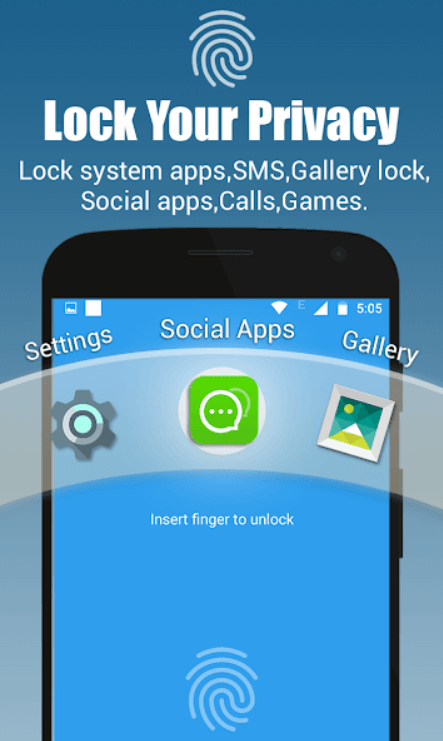
Следует найти приложение в Play Store по названию, установить и следовать простым инструкциям: при запуске будет сразу же предложено ввести код-пароль для доступа к App Lock и приложениям, к которым необходимо ограничить доступа. Затем перейти в пункт Protect и добавить в список нежелательные для использования ребёнком программы смартфона.
Kid’s Shell
Ещё одним удобным и эффективным приложением для родительского контроля является программа Kid’s Shell, предназначенная для создания этакой песочницы, в которой будет находиться ребёнок после активации программы.
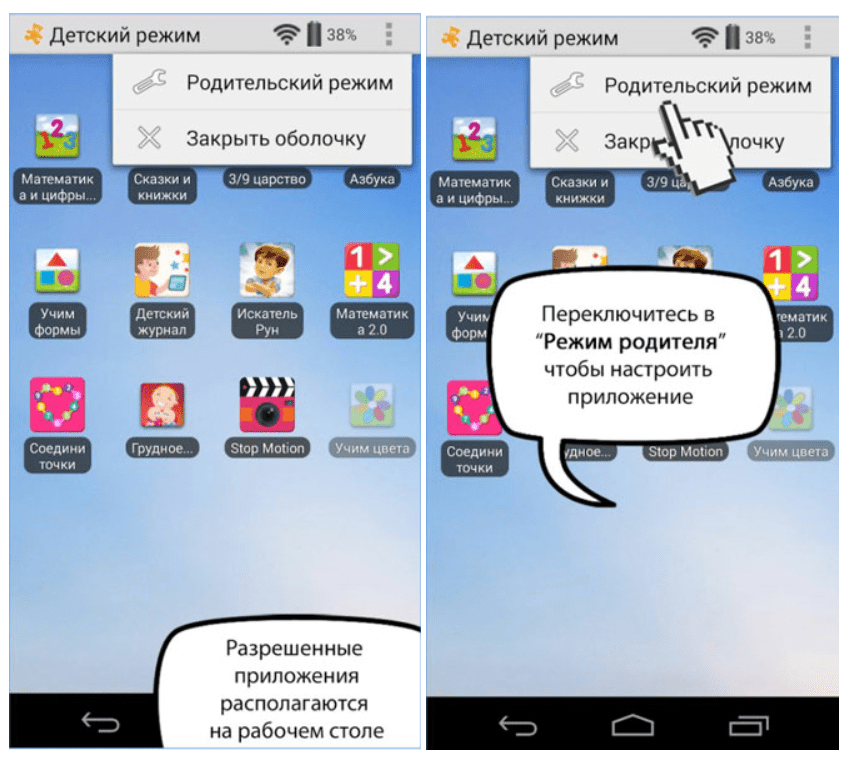
Приложение позволяет создать список разрешенных приложений, заблокировать доступ к установке новых приложений и к совершению покупок и имеет возможность установки сложного пароля.
Как использовать Google Family Link
После создания детского гугл-аккаунта открывается возможность использования другого продукта гугл – Семейная привязка. Необходимо найти приложение в плэй маркет, скачать и установить на обоих гаджетах:
- Из детского Family Link зайти в Настройки.
- Выбрать Google, затем «Родительский контроль» и активировать режим, выбрав статус ребёнка.
- Выбрать аккаунт, в который совершён вход с устройства.
- На втором телефоне тоже зайти в учетную запись и получить код родительского доступа.
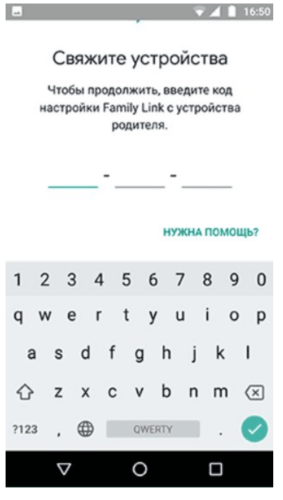
С этим не должно возникнуть проблем, если аккаунт ребёнка привязан к аккаунту на этом устройстве.
Для получения кода родительского доступа необходимо:
- Авторизоваться в родительском гугл-аккаунте по адресу families.google.com,
- Нажать на значок меню
- Выбрать пункт «Родительский код доступа».
- Теперь в детском приложении Family Link перейти в настройки, в раздел Пользователи, затем Родительский контроль — > «Настроить». Следовать указанным простым инструкциям и в конце подтвердить согласие на контроль с устройства родителя.
После установки соединения и двустороннего подтверждения контроля активируется функционал приложения:
- Настройка детского гугл-аккаунта.
- Блокировка нежелательных программ.
- Установка экранного времени для приложений.
- Включение безопасного поиска в браузере.
- Полное удалённое отключение функционала смартфона.
- Отслеживание местоположения телефона.
Как сделать телефон безопасным для ребенка с помощью Kaspersky Safe Kids
Программа, разработанная специалистами лаборатории Касперского позволит ограничить период экранного времени приложений и сёрфинга в сети, настроить веб-фильтрацию, основываясь на списке из «белых» сайтов, которые считаются Касперским доверенными. Также приложение позволит отследить, где находится ребёнок, а также о чём он общается со сверстниками по СМС, в мессенджерах и даже по телефонной связи.
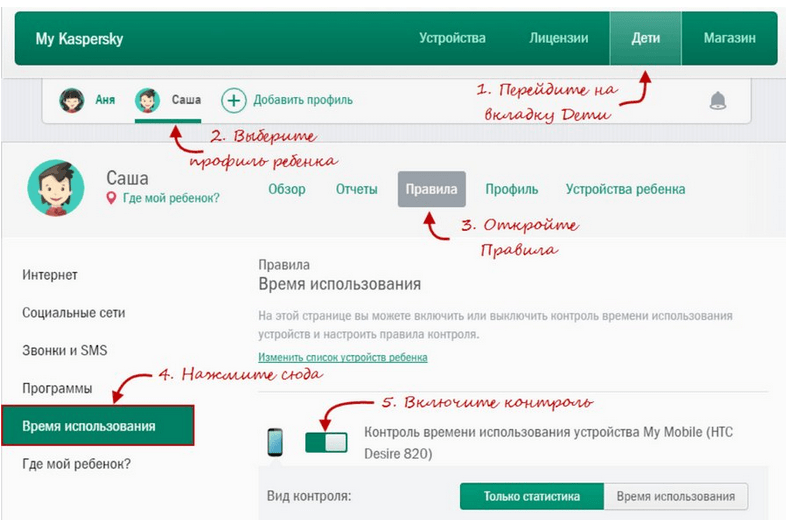
После установки приложения на оба смартфона необходимо установить детский режим на приложении детского смартфона, и режим наблюдателя на смартфоне взрослого. Работа приложения требует авторизации посредством аккаунта My Kaspersky, а также установки соединения через параметры, указанные в настройках активации родительского контроля.
Как ограничить доступ с помощью операторов сотовой сети
Операторы сотовой связи не отстают от общего тренда и тоже разрабатывают свои методы ограничения пользования сетью, что несложно, так как они являются провайдерами связи.
МТС, Мегафон и другие операторы имеют платную подключаемую услугу «Родительский контроль», позволяющую ограничить ребёнку доступ к нежелательным сайтам и поисковым запросам, отслеживать его местоположение и потребляемый из сети трафик, задавать безопасные зоны, при покидании которых генерируется уведомление для родителей.
Стоимость услуги варьируется от оператора. Также подключение услуги требует, чтобы СИМ-карта ребёнка была зарегистрирована на того, кто желает оформить такой вид контроля.
Рассмотрим дополнительную информацию о сервисе на примере Мегафон. Огромным плюсом такого подхода является возможность отслеживания действий и местонахождения ребёнка, даже если он пользуется обычным кнопочным телефоном, а не навороченным смартфоном. Единственное условие – нахождение в зоне доступа сотовой связи.
Недостатки также имеются:
- Скачок энергопотребления устройства.
- Требуется подтверждение от абонента, за которым происходит наблюдение.
- Отслеживается всё же устройство, а не сам ребёнок.
- Есть хитрости для обхода контроля, о которых ребёнок может узнать, например, от ребят постарше.
Как использовать шпионские программы в качестве родительского контроля
Программ, позволяющих следить за своим чадом с помощью находящегося в его кармане телефона – множество. Каждое из них обладает интуитивно понятным управлением и инструкциями по установке соединения и дальнейшего использования. Описанные выше в статье примеры программ родительского контроля являются наилучшим и проверенным выбором, и освоить иные приложения слежки по их подобию не составит труда.
Куда важнее основательно подойти к выбору такого ПО: искать только на официальных площадках приложений, читать отзывы пользователей и заметки специалистов. Ведь никто не хочет, чтобы информацию, которую генерирует такое приложение, попала третьим лицам, которые могут использовать её в своих корыстных целях. Стоит помнить, что подобное программное обеспечение устанавливается на свой страх и риск.
Несколько лет работал в салонах сотовой связи двух крупных операторов. Хорошо разбираюсь в тарифах и вижу все подводные камни. Люблю гаджеты, особенно на Android.
Задать вопрос
Вопрос эксперту
Как продолжать следить за ребёнком через гугл-аккаунт и приложение Family Link, если ему исполнилось 13 лет?
Это возможно. Следует лишь изменять дату рождения в пункте «Личные данные» детского аккаунта. Порой при изменении личных данных гугл запрашивает указать ранее указанную информацию, поэтому рекомендую вести список модификаций этого пункта настроек учётной записи.
Можно ли следить подобным образом не только за ребёнком?
Конечно. Способами, описанными в статье, можно следить за кем угодно, за кого вы переживаете, и кто дал согласие на установку и подключение программы-треккера. Это могут быть родственники в преклонном возрасте, близкие люди с ограниченными способности и просто человек, который вам не безразличен, ведь в жизни бывает всякое.
Каким образом происходит определение местоположения и насколько точным оно является?
В случае со смартфонами определение нахождения работает посредством установленного в устройстве GPS-модуля. Если слежка осуществляется за кнопочным телефоном, используется биллинг – определение точки на карте по расстоянию от ближайших вышек сотовой связи по сигналу. В первом случае средняя погрешность составляет 13.1м, во втором случае – зависит от мощности и взаимного расположения базовых станций, а также от рельефа местности и варьируется от нескольких метров до километра.
Как понять, находится ли телефон при ребёнке?
Действительно, слежка происходит за местонахождением телефона, а не самого ребёнка. Определить это можно по дополнительной активности, контролировать которую позволяют приложения удалённого доступа. Также, например, есть способ установить на телефон шагомер. Такие программы основываются на встроенном в гаджет гироскопе и «чувствуют» перемещение в пространстве.
Источник: tarifkin.ru